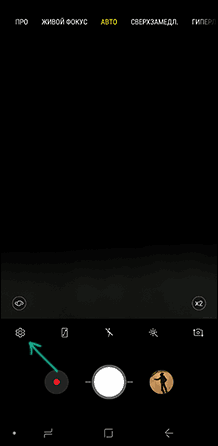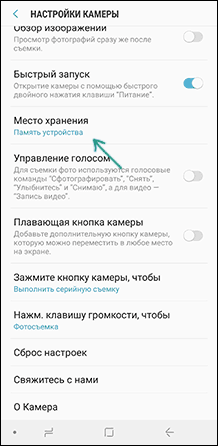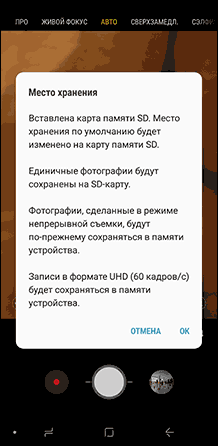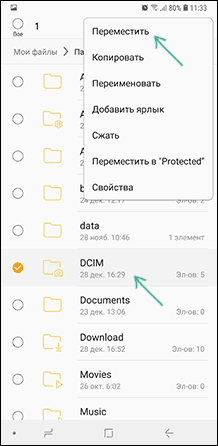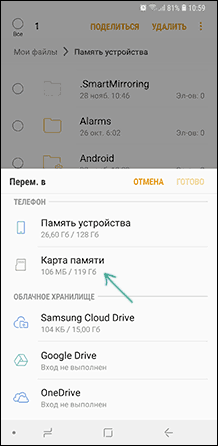- Как снимать и перенести фото на карту памяти на Android
- Как перенести фото и видео на MicroSD карту на Samsung Galaxy
- Съемка фото и видео на SD-карту
- Перенос снятых фото и видео на карту памяти
- Съемка и перенос фото/видео на других Android телефонах
- SD Карта Памяти — Какую Лучше Выбрать для Смартфона на Android?
- Почему сегодня не ставят SD карты в смартфоны?
- Типы размеров
- Форматы
- Классы SD карт по скорости записи
- Как определить класс и скорость записи SD карты?
- Использование SD карт в памяти смартфона
- Какую карту памяти выбрать для телефона?
- Производители SD карт памяти
- Видео
Как снимать и перенести фото на карту памяти на Android

В этой инструкции подробно о настройке съемки на SD-карту и о переносе фото/видео на карту памяти на Android телефонах. Первая часть руководства — о том, как это осуществить на смартфонах Samsung Galaxy, вторая — общая для любых Android-устройств. Примечание: если вы «очень начинающий» пользователь Android, настоятельно рекомендую сохранить ваши фото и видео в облаке или на компьютере, прежде чем приступать.
Как перенести фото и видео на MicroSD карту на Samsung Galaxy
По своей сути, методы переноса фото для Samsung Galaxy и других Android устройств не отличаются, но я решил отдельно описать этот способ с использованием только тех инструментов, которые уже предустановлены на устройствах этой, одной из самых распространенных марок.
Съемка фото и видео на SD-карту
Первый шаг (не обязательный, если вам это не требуется) — настроить камеру так, чтобы фото и видео снимались на карту памяти MicroSD, сделать это очень просто:
- Откройте приложение «Камера».
- Откройте настройки камеры (значок шестеренки).
- В настройках камеры найдите пункт «Место хранения» и вместо «Память устройства» выберите «SD-карта».
После этих действий все (почти) новые фото и видео будут сохраняться в папку DCIM на карте памяти, папка будет создана в тот момент, когда вы сделаете первый снимок. Почему «почти»: некоторые видео и фото, которые требуют высокой скорости записи (фото в режиме непрерывной съемки и видео 4k 60 кадров в секунду) продолжат сохраняться во внутреннюю память смартфона, но их всегда можно перенести на SD карту уже после съемки.
Примечание: при первом запуске камеры после подключения карты памяти вам автоматически будет предложено сохранять фото и видео на неё.
Перенос снятых фото и видео на карту памяти
Для переноса уже имеющихся фото и видео на карту памяти вы можете использовать встроенное приложение «Мои файлы», имеющееся на вашем Samsung или любой другой файловый менеджер. Покажу метод для встроенного стандартного приложения:
- Откройте приложение «Мои файлы», в нем откройте «Память устройства».
- Нажмите и удерживайте палец на папке DCIM, пока папка не станет отмеченной.
- Нажмите по трем точкам справа вверху и выберите пункт «Переместить».
- Выберите «Карта памяти».
Папка будет перемещена, а данные будут объединены с уже имеющимися фото на карте памяти (ничего не сотрется, не переживайте).
Съемка и перенос фото/видео на других Android телефонах
Настройка съемки на карту памяти почти на всех Android телефонах и планшетах реализована одинаково, но, одновременно, в зависимости от интерфейса камеры (а производители, даже на «чистом» Android обычно ставят свое приложение «Камера») слегка отличается.
Общая суть — найти способ открыть настройки камеры (меню, значок шестеренки, свайп с одного из краев), а уже там пункт для параметров места сохранения фото и видео. Скриншот для Samsung был представлен выше, а, например, на Moto X Play это выглядит как на скриншоте ниже. Обычно ничего сложного.
После настройки фото и видео начинают сохраняться на SD-карту в такую же папку DCIM, которая ранее использовалась во внутренней памяти.
Для переноса уже имеющихся материалов на карту памяти вы можете использовать любой файловый менеджер (см. Лучшие файловые менеджеры для Android). Например, в бесплатном и X-Plore это будет выглядеть так:
- В одной из панелей открываем внутреннюю память, в другой — корень SD-карты.
- Во внутренней памяти нажимаем и удерживаем папку DCIM, пока не появится меню.
- Выбираем пункт меню «Переместить».
- Перемещаем (по умолчанию она будет перемещаться в корень карты памяти, что нам и требуется).
Возможно, в некоторых других файловых менеджерах процесс перемещения будет более понятным для начинающих пользователей, но, в любом случае, везде это сравнительно простая процедура.
На этом всё, если остаются вопросы или что-то не получается, спрашивайте в комментариях, постараюсь помочь.
Источник
SD Карта Памяти — Какую Лучше Выбрать для Смартфона на Android?
SD карта памяти, или по-простому «флешка» — это незаменимый носитель информации, который используется во всех современных устройствах, начиная от смартфона на Android или фотоаппарата и заканчивая видеорегистратором. Как правильно выбрать класс SD карты памяти, на какие еще параметры обратить внимание при покупке, Обо всем этом в данной статье…
Почему сегодня не ставят SD карты в смартфоны?
Задумывались ли вы когда-нибудь – почему большинство производителей в данное время начали ограничивать возможность установки SD карт памяти? Началось все с очень выгодного и прибыльного маркетинга Apple. Например, карточка Micro SD объемом до 16 или 32 Гб легко могла обойтись вам до 1000 рублей. То есть за эти деньги можно было взять карту более высокого класса, и это вне зависимости от курса доллара, который был тогда и сейчас.
В то же время, разница между устройствами на 16, 64 и 128 Гб, если мы говорим о той же самой Apple, выходит значительно больше, примерно 100 долларов за каждое увеличение памяти в два раза. То есть, вы добавляете 100 долларов, и берете карту уже на 64 Гб, добавляете еще 100 долларов, и уже берете на 128 Гб.
Примерно такая ценовая политика действует у Apple и у большинства фирм, которые производят смартфоны сейчас. В частности, это касается Samsung Galaxy. Для многих фанатов фирмы было полной неожиданностью, что они с недавних пор отказались от установки SD карты памяти в некоторых своих смартфонах. Причем наблюдать можно то, что в дешевых смартфонах карт памяти по-прежнему есть такая возможность.
Типы размеров
Если же все-таки вам повезло, и вы являетесь владельцем смартфона с поддержкой SD карт памяти, то необходимо определиться, какую именно можно в него установить. Прежде всего определитесь с форм-фактором.
- SD — это самые большие карточки, которые имеют размер 32х24 мм. Они в основном используются в фотоаппаратах и видеокамерах
- mini SD — карты памяти среднего размера, их можно увидеть установленными также в фотокамеры или видеорегистраторы, но попадается такой форм-фактор очень редко
- micro SD — самый маленьких стандарт карт памяти, который получил огромную популярность для установки в небольших устройствах — телефонах, планшетах, камерах наблюдения, радиоприемниках, колонках и т.д.
Современные телефоны как правило работают именно с microSD картами, поскольку благодаря миниатюрному размеру они занимают мало места внутри корпуса.
Форматы
Итак определились, для смартфона нужно выбирать из microSD карт, в фотоаппаратах и видеокамерах чаще всего используются обычные SD. Но это еще не все — среди флешек есть еще одно разделение на категории по типу самой памяти, встроенной в микросхему устройства. От них зависит скорость записи и объем хранения данных
- Secure Digital High Capacity (SDHC) – сегодня это самый популярный формат карт памяти, отличающийся неплохой скоростью и надежностью. Единственное ограничение, которое может остановить, это максимальный поддерживаемый объем — всего 32 ГБ. Если в смартфоне достаточно внутренней памяти, то SDHC можно немного его увеличить, и этого будет достаточно. Если же в телефоне самом не такой большой объем внутреннего хранилища, то лучше посмотреть в сторону другого стандарта. Еще один нюанс — это использование файловой системы FAT32, которое характерно тем, что максимальный размер одного файла не должен превышать 4 ГБ. Это ставит ограничение на загрузку фильмов в высоком разрешение весом более 4 GB.
- Secure Digital Memory Card (SDMC)
– еще один достаточно распространенный формат, который по своим свойствам сильно похож на SDHC. Те же 32 GB максимального объема и 4 GB на один документ - Secure Digital eXtended Capacity (SDHC) — самые продвинутые в технологическом плане карты памяти, которые поддерживают большой объем хранения (от 4 ГБ до 2 ТБ). На данный момент я бы рекомендовал использовать именно их, особенно для записи видео в высоком разрешении, поскольку у SDHC используется файловая система exFAT, в которой ограничения на размер одного файла составляет 256 ТБ, что в разы больше собственного объема карты памяти. Единственное «но» — это цена. Карты памяти SDHC достаточно дорогие, используются в профессиональных устройствах, и позволить ее себе сможет не каждый. Также недорогие смартфоны могут просто не иметь встроенной поддержки данного формата.
Классы SD карт по скорости записи
Все флешки делятся на классы (class) по скорости записи. При выборе SD карты памяти для своего телефона ориентируйтесь на самый высокий класс. В этом случае вы сможете без проблем записывать на него видео в высоком качестве. Многие производители автомобильных видеорегистраторов вообще на уровне программного обеспечения ограничивают работу с SD карточками более низкого уровня.
- SD 1.0 — от 8 МБ до 2 ГБ
- SD 1.1 — до 4 ГБ
- SD Class 2 — скорость записи не менее 2 МБ/с — 13x
- SD Class 4 — скорость записи не менее 4 МБ/с — 26x
- SD Class 6 — скорость записи не менее 6 МБ/с — 40x
- SD Class 10 — скорость записи не менее 10 МБ/с — 66x
Также значение скорости может дополняться буквой «V» и числом рядом с ней, указывающим на минимальную скорость записи.
- V6 (Class 6) — скорость записи от 6 МБ/с
- V10 (Class 10) — от 10 МБ/с
- V30 (Class 30) — от 30 МБ/с
- V60 (Class 60) — от 60 МБ/с
- V90 (Class 90) — от 90 МБ/с
Это SD карты еще более высокого уровня, и используются они в основном для записи видео высокой четкости.
Но и это еще не предел. Существуют SD карты памяти SDXC и SDHC с повышенной скоростью для выполнения максимально требовательных к скорости задач. Опять же, для записи видео в максимально доступных на сегодняшний день разрешениях. Они обозначаются как «UHS», что расшифровывается как «Ultra High Speed», то есть ультра высокая скорость.
Есть два класса карт с поддержкой UHS:
- U1 — гарантированная скорость записи от 10 МБ/с
- U3 — гарантированная скорость от 30 МБ/с
На корпусе SD карты с поддержкой UHS будет изображена бука «U» с цифрой ее класса.
Для уточнения скорости имеются также дополнительные обозначения максимальной скорости записи:
- UHS I – скорость записи и чтения до 104 МБ/с
- UHS II – до 312 МБ/с
Как определить класс и скорость записи SD карты?
С теорией разобрались. Теперь давайте представим, что мы находимся в магазине и на реальном примере попробуем определить, какая SD карта перед нами.
Первым делом смотрим на формат — SDHC или SDXC. Ниже представлена недорогая карта памяти SDHC с максимальным объемом для этого типа в 32 GB. Также видим, что она имеет 4 класс, то есть скорость записи от 4 МБ/c. Такой вариант (только в исполнении micro SD) вполне подойдет для недорогого смартфона.
А вот ниже карта покруче, разобраться в характеристиках уже посложнее и надписей больше. Она тоже имеет формат SDHC. И несмотря на меньший объем (16 ГБ) она уже класса 10 с поддержкой UHS-I (U1) со скоростью записи 60 МБ/c. Такую уже можно использовать не только в телефоне, но и для записи видео в хорошем разрешении на фотоаппарате или камере.
И наконец, самая продвинутая карта памяти в данной подборке формата SDXC объемом 64 ГБ:
- Класс скорости — 10, V90
- UHS — 3, UHS II
- Скорость чтения и записи — 300 МБ/с
Использование SD карт в памяти смартфона
Вернемся к практике использования SD в смартфонах. Достаточно продвинутая карта памяти 10-го класса подразумевает, что ее скорость будет порядка 10 Мбит/с. Это не мало, но при этом значительно меньше, чем скорость считывания и записи внутренней памяти того же самого нового Samsung Galaxy или iPhone.
Именно поэтому многие производители перестали давать возможность устанавливать SD карты памяти в свои телефоны, потому что многие люди ставят самые дешевые модели наибольшого объема, какой могут найти. В итоге действительно получается, что скорость чтения с них оказывается значительно ниже, чем со встроенного накопителя.
Приобретая, к примеру, Samsung или iPhone за чуть меньше, чем 100 000 рублей, человек экономит на элементарнейшей карте памяти. То есть, к примеру, стандарт XC ему не подходит. Он не хочет за 64 Гб в карте памяти переплачивать, и уж тем более сложно его будет убедить в том, что ему нужна более высокая скорость.
Если провести аналогию с картами памяти Compact Flash, то у них вообще может разница варьироваться до 5 раз. К примеру, мы берем карту памяти Compact Flash 133 и карту памяти Compact Flash 1067. Если мы говорим об условных 64 Гб, то карту 133 можно взять по цене порядка 4000-4500 рублей максимум, а 64 Гб на 1067 – даже за 10000 рублей взять сложно. Хотя разница может быть еще большей, и она обусловлена скоростью.
Но те люди, которые берут SD карты памяти с такой скоростью – понимают, зачем. Например, для того, чтобы писать видео в Apple Pro Resolution, то есть в кодеке, который практически не использует сжатие и позволяет писать в формате максимально богатой цветокоррекции. Фотографы могут провести аналогию с тем, что значит снимать в RAW формате. Тот, кто хоть раз поснимал на свой фотоаппарат в RAW формате, тот в любом другом снимать не будет. А для работы с ним в фотоаппарат требуется установить качественную SD карточку.
Основная проблема в том, что большинство людей приобретает самую дешевую SD карту памяти. А в результате у них потом периодически в смартфоне все тормозит, и они начинают его ругать. Сейчас появилось огромное количество смартфонов с записью видео в 4K, например тот же iPhone. Давайте представим, что бы было, если в нем стояла карта памяти?
Как ни удивительно, не те, кто приобретает iPhone последних моделей, – это в основном люди, не очень хорошо зарабатывающие. Это связано с тем, что бедных людей абсолютное большинство, а богатых значительно меньше. Представьте, что человек берет в кредит iPhone на 32 Гб и при этом еще вставляет туда SD кату. Но поскольку денег у него мало, он экономит и берет карточку памяти низкого класса. Неужели вы думаете, что ее будет действительно достаточно для записи видео в формате 4K?
Какую карту памяти выбрать для телефона?
Так что, если у вас есть телефон, видеорегистратор или фотоаппарат с достойными характеристиками, то разоритесь на хорошую SD карту памяти! Возьмите карту памяти с самой большой скоростью, какой вы только можете взять. Есть стандарт HC и стандарт XC, который обладает возможностью устанавливать больший объем карт памяти – вплоть до 200 Гб. Но если нет денег, то лучше даже взять меньший объем, но более высокую скорость записи.
Сейчас много маркетинговых уловок, так что приобретая карту памяти для своей фотокамеры, смартфона или видеорегистратора, вы обязательно должны посмотреть скорость чтения.
Что бы ни было написано, какие бы ухищрения не писал производитель, типа: ultra, super, superspeed, turbo, – вы должны объективно смотреть на скорость чтения и на скорость записи.
Производители SD карт памяти
Если говорить о брендах, то я лично фанатею от SanDisk, есть у меня доверие к этой фирме. Но если быть объективным, то я не могу ее рекомендовать по-настоящему, потому что это в большой степени влияние людей. Все коллеги вокруг меня, которые с ними работают, говорят что SanDisk – самые крутые карты памяти, и при этом не слишком дорогие.
Видео
Источник